VM虚拟机Linux系统安装及Linux系统常用命令
1、虚拟机及Linux系统安装
本人电脑自身系统为win10系统,所以就采用VM虚拟机来操作Linux。
安装演示的Linux系统版本为:CentOS-7-x86_64-DVD-1810
安装遵循安装指示即可完成
2、Linux网卡设置
由于采用VM虚拟机操作linux系统,默认启动时是未加载网卡,会导致IP地址初始化失败
2.1 linux IP地址查询方式
第一种:ip addr show 简写为 ip a
第二种:ifconfig
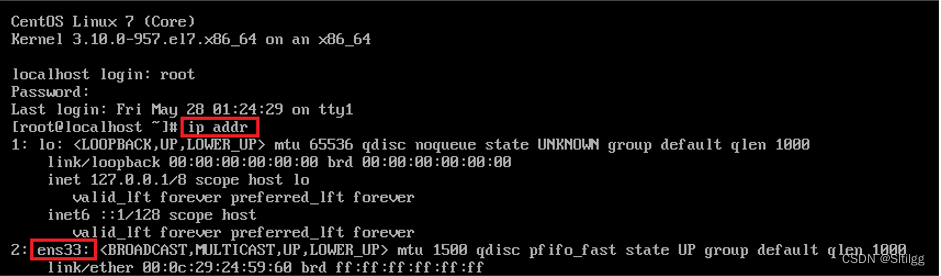
2.2 网络初始化设置及网卡系统启动时初始化
linux 命令为:vi /etc/sysconfig/network-scripts/ifcfg-ens33
vi 编辑 / 根目录下etc目录下sysconfig目录下network-scripts目录下ifcfg-ens33文件
打开后如下图所示
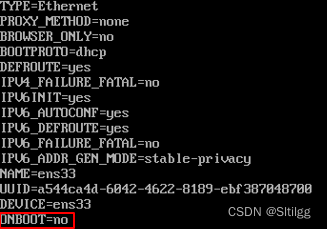
将红框内 no 改成 yes 保存退出即可
注意:vi 编辑命令 文件进入时为命令模式,无法直接编辑文件。进入编辑模式需要按““i”键 ,当左下角出现 – INSTER – 时代表已经进入编辑模式
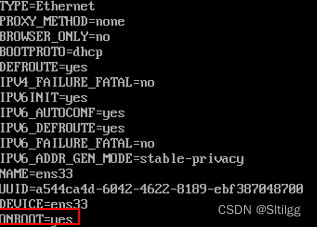
→shift+:输入wq → 保存退出
再次查询ip即可
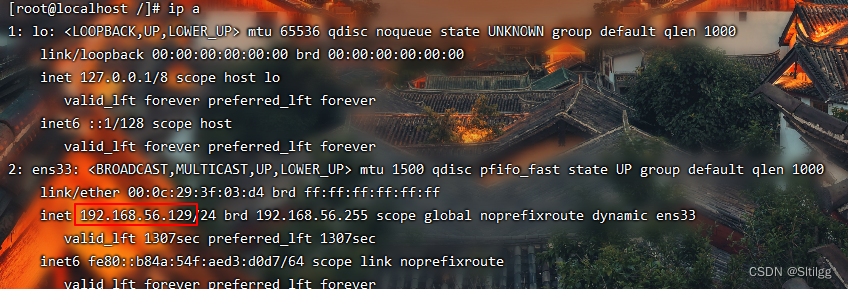
3、Linux 目录结构及介绍
3.1linux目录结构特点
- /是所有目录的顶点
- 目录结构像一颗倒挂的树
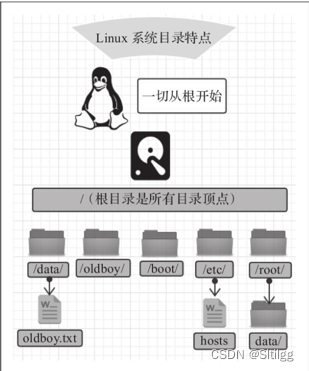
3.2 linux 目录结构介绍
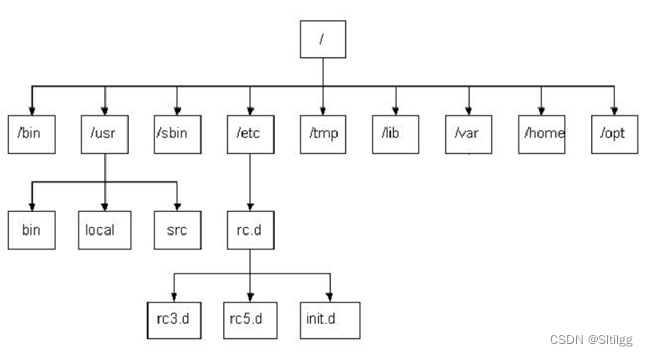
bin 存放二进制可执行文件
boot 存放系统引导时使用的各种文件
dev 存放设备文件
etc 存放系统配置文件
home存放系统用户的文件
lib 存放程序运行所需的共享库和内核模块
opt 额外安装的可选应用程序包所放置的位置
root 超级用户目录
sbin 存放二进制可执行文件,只有root用户才能访问
tmp 存放临时文件 usr 存放系统应用程序
var存放运行时需要改变数据的文件,例如日志文件
4、Linux常用命令
4.1 linux命令格式
command [-options] [parameter]
- command:命令名
- [-options]:选项,可用来对命令进行控制,也可以省略
- [parameter]:传给命令的参数,可以是零个、一个或者多个
- 命令名、选项、参数之间有空格进行分隔
4.2 linux常用命令
4.2.1 文件目录操作命令 ls
作用:显示指定目录下的内容
语法:ls [-al] [dir]
说明:
-a 显示所有文件及目录 (. 开头的隐藏文件也会列出)
-l 除文件名称外,同时将文件型态(d表示目录,-表示文件)、权限、拥有者、文件大小等信息详细列出
注意:
由于我们使用ls命令时经常需要加入**-l选项,所以Linux为ls -l命令提供了一种简写方式,即ll**
当使用ls时是不会显示隐藏文件的

当使用ls -a时会显示**.**开头的隐藏文件

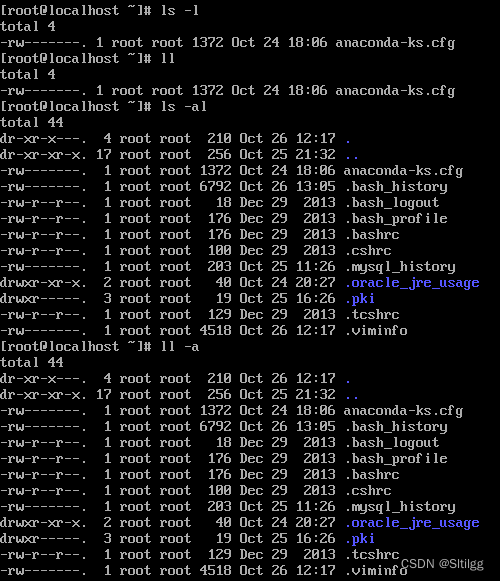
4.2.2 文件目录操作命令 cd
作用:用于切换当前工作目录,即进入指定目录
语法:cd [dirName]
特殊说明:
- **~**表示用户的home目录
- . 表示目前所在的目录
- … 表示目前目录位置的上级目录
举例:
cd … 切换到当前目录的上级目录 (pwd 查看当前所在目录)
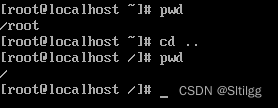
cd ~ 切换到用户的home目录
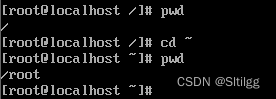
cd /usr/local 切换到/usr/local目录

4.2.3 打印工作目录 pwd
作用:打印工作目录
语法:pwd [option]
其中选项(option)可以是如下内容:
-L 打印逻辑上的工作目录;
-P 打印物理上的工作目录。
当省略option时,默认为-L选项。
4.2.4 文件目录操作命令 cat
作用:用于显示文件内容
语法: cat [-n] fileName
说明:
-n :由1开始对所有输出的行数编号
举例:
cat -n /etc/profile 查看/etc目录下的profile文件内容
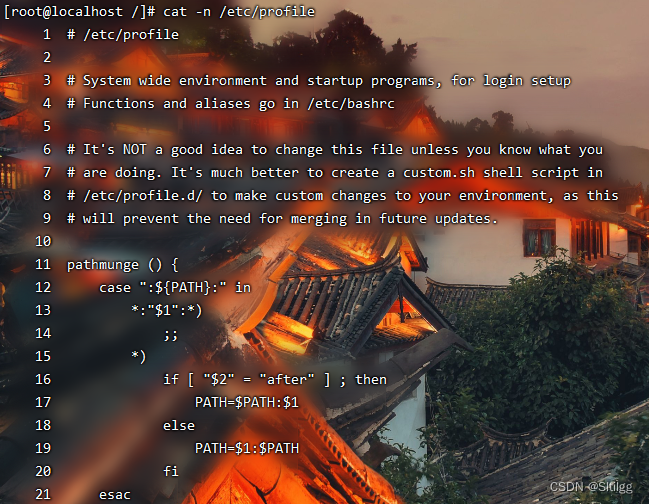
4.2.5 文件目录操作命令 more
作用:以分页的形式显示文件内容
语法: more fileName
操作说明:
- 回车键 向下滚动一行
- 空格键 向下滚动一屏
- b 返回上一屏
- q或者Ctrl+C 退出more
举例:
more /etc/profile 以分页方式显示/etc目录下的profile文件内容
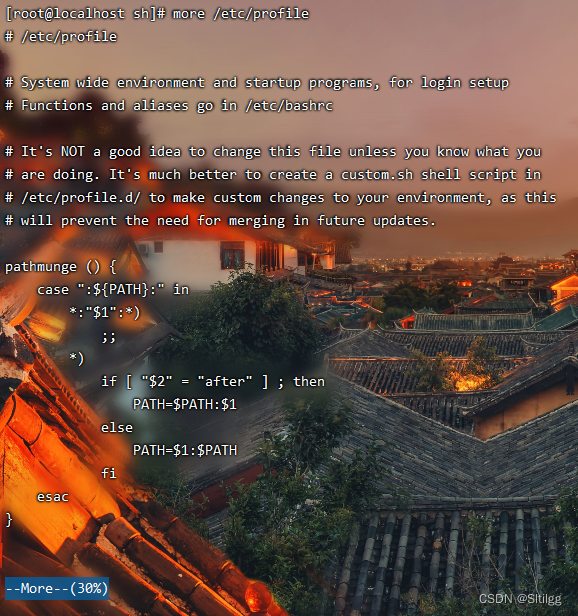
4.2.6 文件目录操作命令 tail
作用:查看文件末尾的内容
语法:tail [-f] fileName
说明:
-f :动态读取文件末尾内容并显示,通常用于日志文件的内容输出
举例:
tail /etc/profile 显示/etc目录下的profile文件末尾10行的内容
tail -20 /etc/profile 显示/etc目录下的profile文件末尾20行的内容
tail -f /itcast/my.log 动态读取/itcast目录下的my.log文件末尾内容并显示
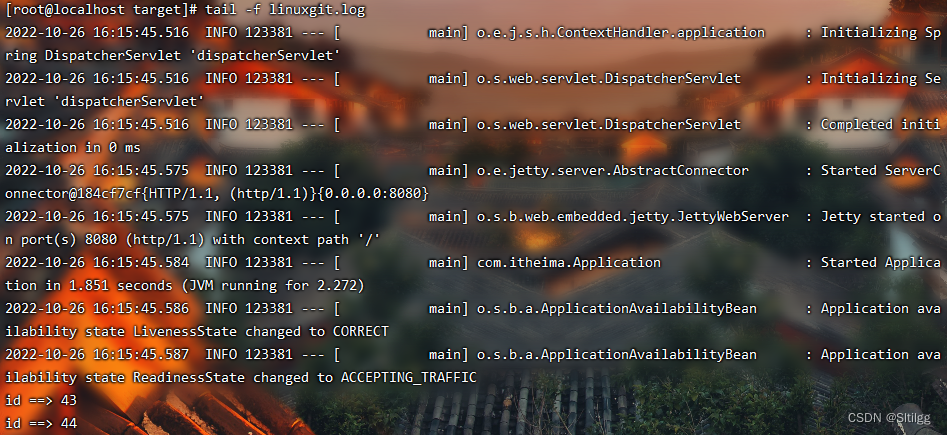
4.2.7 文件目录操作命令 mkdir
作用:创建目录
语法:mkdir [-p] dirName
说明:
-p:确保目录名称存在,不存在的就创建一个。通过此选项,可以实现多层目录同时创建
举例:
mkdir qqqqq 在当前目录下,建立一个名为itcast的子目录
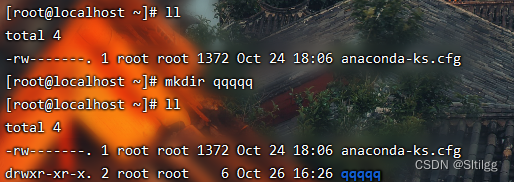
mkdir -p itcast/test 在工作目录下的itcast目录中建立一个名为test的子目录,若itcast目录不存在,则建立一个

4.2.8 文件目录操作命令 rmdir
作用:删除空目录
语法:rmdir [-p] dirName
说明:
-p:当子目录被删除后使父目录为空目录的话,则一并删除
4.2.9 文件目录操作命令 rm
作用:删除文件或者目录
语法:rm [-rf] name
说明:
-r:将目录及目录中所有文件(目录)逐一删除,即递归删除
-f:无需确认,直接删除
- name:文件名
- 中间用空格隔开
4.2.10 拷贝移动命令 cp
作用:用于复制文件或目录
语法:cp [-r] source dest
说明:
-r:如果复制的是目录需要使用此选项,此时将复制该目录下所有的子目录和文件
举例:
cp -r A/ ./B/ 将A目录和目录下所有文件复制到B目录下



A、B两个目录 A中包含a.txt a.java 。B中包含 b.txt
cp -r A/ ./B/
B包下效果
cp -r A/ ./B/* 将A目录下所有文件复制到B目录下
注意:
第二种形式不会将A目录cp到B目录中
4.2.11 拷贝移动命令 mv
作用:为文件或目录改名、或将文件或目录移动到其它位置
语法:mv source dest
注意
改名操作是由系统识别
系统会根据输入的dest来识别输入的是路径还是文件名
举例:
mv hello.txt hi.txt 将hello.txt改名为hi.txt
mv hi.txt A/ 将文件hi.txt移动到A目录中
4.2.12 打包压缩命令 tar
作用:对文件进行打包、解包、压缩、解压
语法:tar [-zcxvf] fileName [files]
包文件后缀为.tar表示只是完成了打包,并没有压缩
包文件后缀为.tar.gz表示打包的同时还进行了压缩
说明:
-z:z代表的是gzip,通过gzip命令处理文件,gzip可以对文件压缩或者解压
-c:c代表的是create,即创建新的包文件
-x:x代表的是extract,实现从包文件中还原文件
-v:v代表的是verbose,显示命令的执行过程
-f:f代表的是file,用于指定包文件的名称
举例 ;
tar -zxvf apache-tomcat-7.0.57.tar.gz -C /usr/local
将apache-tomcat-7.0.57.tar.gz压缩文件解压到 /usr/local 并创建新的包文件
4.2.13 文本编辑命令 vi
作用:vi命令是Linux系统提供的一个文本编辑工具,可以对文件内容进行编辑,类似于Windows中的记事本
语法:vi fileName
4.2.14 文本编辑命令 vim
1、vim是从vi发展来的一个功能更加强大的文本编辑工具,在编辑文件时可以对文本内容进行着色,方便我们对文件进行编辑处理,所以实际工作中vim更加常用。
2、要使用vim命令,需要我们自己完成安装。可以使用下面的命令来完成安装:
yum install vim
注意:在使用vim命令编辑文件时,如果指定的文件存在则直接打开此文件。如果指定的文件不存在则新建文件。
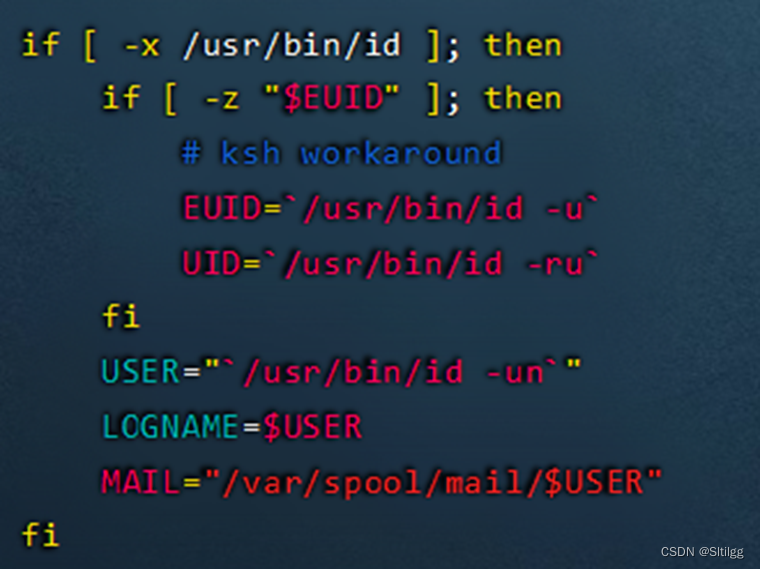
4.2.15 查找命令 find
作用:在指定目录下查找文件
语法:find dirName -option fileName
举例:
find . –name “*.java” 在当前目录及其子目录下查找.java结尾文件
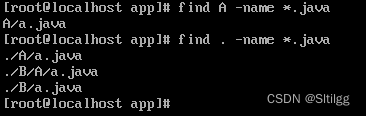
find A -name “*.java” 在/A目录及其子目录下查找.java结尾的文件

4.2.16 查找命令 grep
作用:从指定文件中查找指定的文本内容
语法:grep word fileName
举例:
ps -ef | grep java 常用查看系统进程中含有java字符串 使用频率极高。
4.2.17 其他命令-防火墙及端口操作
1、防火墙操作:
查看防火墙状态(systemctl status firewalld、firewall-cmd --state)
暂时关闭防火墙(systemctl stop firewalld)
永久关闭防火墙(systemctl disable firewalld) --不建议使用 会使服务器遭到攻击
开启防火墙(systemctl start firewalld)
2、端口操作
开放指定端口(firewall-cmd --zone=public–add-port=8080/tcp --permanent)
关闭指定端口(firewall-cmd --zone=public --remove-port=8080/tcp --permanent)
立即生效(firewall-cmd --reload) – 开启或关闭窗口最好都进行一下生效操作
查看开放的端口(firewall-cmd --zone=public --list-ports)
3、注意:
systemctl是管理Linux中服务的命令,可以对服务进行启动、停止、重启、查看状态等操作
firewall-cmd是Linux中专门用于控制防火墙的命令
为了保证系统安全,服务器的防火墙不建议关闭
4.2.18 其他命令 - 进程查看
查看进程 ps -ef | grep “name”
ps命令是linux下非常强大的进程查看命令,通过ps -ef可以查看当前运行的所有进程的详细信息
“|”在Linux中称为管道符,可以将前一个命令的结果输出给后一个命令作为输入
使用ps命令查看进程时,经常配合管道符和查找命令grep 一起使用,来查看特定进程








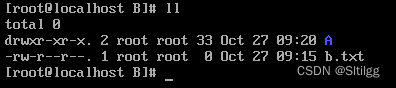
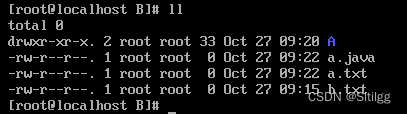














 2538
2538











 被折叠的 条评论
为什么被折叠?
被折叠的 条评论
为什么被折叠?








